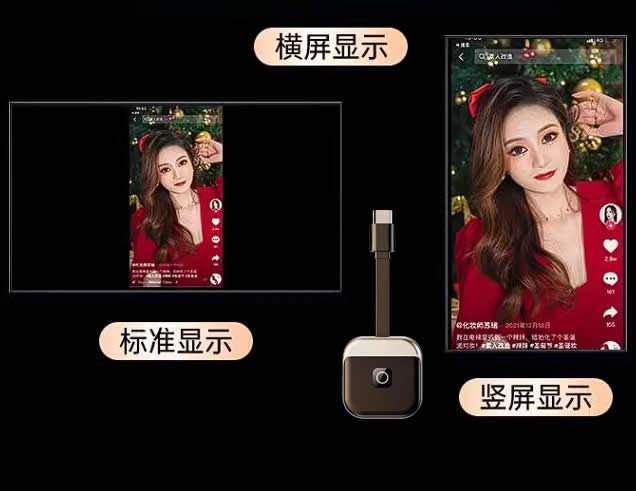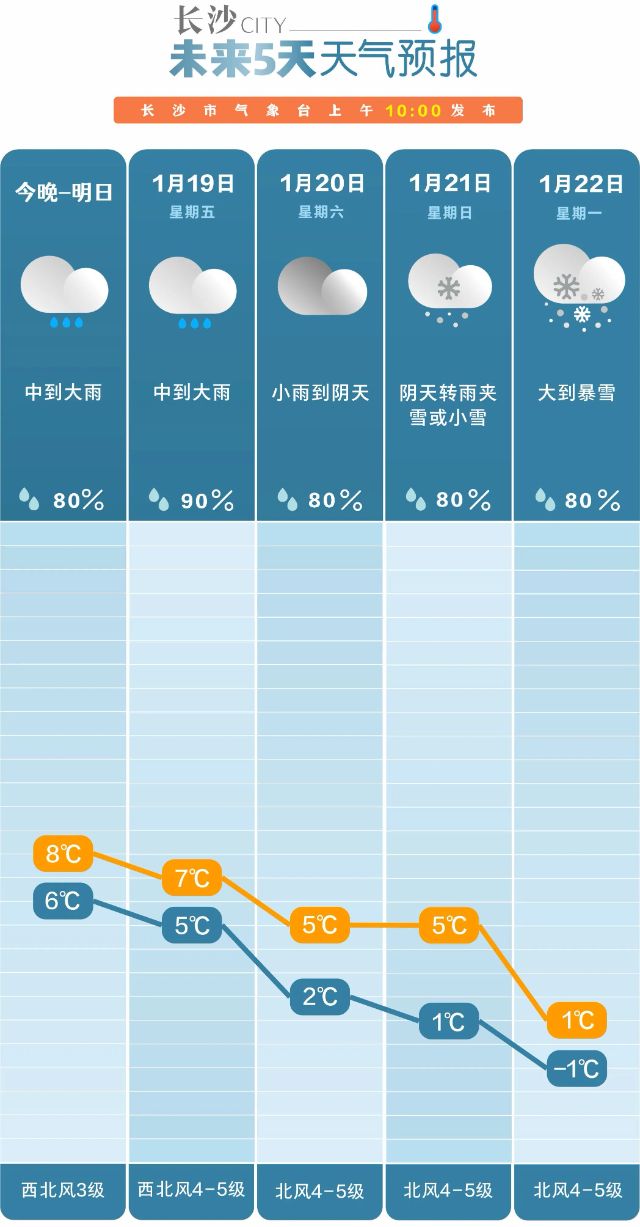一、如何在PC直播带货
1. 确保您直播的抖音号已经具备“商品分享(商品橱窗)”权限,如果没有权限请按照以下步骤申请: #
打开抖音手机APP > 点击“+”号 > 点击“开直播” > 点击右侧“带货”图标 > 点击“商品分享权限”
进入申请页面进行权限申请,申请通过后才可以在PC端管理商品。

2. 点击直播伴侣中“商品管理”图标或浏览器直接访问https://buyin.jinritemai.com/,打开“巨量百应”平台网页,选择抖音登录(必须与直播伴侣登陆相同账号),并切换到“达人”角色。 #


二、【橱窗商品管理】
注意:
1、商品分享PC平台 ,橱窗商品管理目前仅支持链接添加商品。
2、橱窗商品管理操作是实时与手机端的橱窗管理同步。
A、链接添加商品
1、支持的商品来源:小店、京东、淘宝、考拉、唯品会、苏宁、网易严选、洋码头。
2、如果作者绑定了小店店铺,添加的商品是绑定的小店店铺商品,则商品无佣金,相当于是从移动手机端「我的店铺」里添加的。
step1:点击【添加商品】

step2:粘贴已经复制好的商品链接,点击【添加】

step3:编辑短标题和选择商品图片仅支持抖音作者操作,头条、西瓜、火山作者点击【添加】即可,无法操作编辑按钮。

抖音端编辑视频短标题(视频在手机端播放时,短标题将会展示在小黄车旁边,如图所示)

B、置顶、更新、移除 #
置顶:
单个商品:勾选商品后,点击置顶。
多个商品:作者可以勾选多个商品置顶,比如选了第3号.5号个商品,点击置顶,原3号商品排列第1,原5号商品排列第2;
更新:勾选商品后可点击更新,支持多选,点击更新后,将会弹窗提示您书否继续操作更新。
移除:点击移除,该商品会从商品橱窗移除。
三、【直播间商品】-使用说明
一、教学视频请看:https://school.oceanengine.com/course/6852595801277857799
二、流程讲解
1.百应后台登录
输入“https://buyin.bytedance.com/#/”进入百应后台,点击“登录”
选择登录方式:四种APP都可选择。

扫码/账号密码/手机验证码 通过App登录——进入后台
手机端扫码流程:打开App——点击“放大镜”——点击左上角“扫码”

2.开播前选品
使用须知
请将移动端升级至最新版,否则将影响电脑直播间选品功能正常使用
为避免数据冲突,请勿同时使用电脑和移动端同步操作
添加/删除商品
添加商品
点击“添加商品”——选择商品(支持多商品同时添加,支持左上角一键全选)——确认添加


删除商品
单个商品删除:直接点击商品所在行右侧的“删除”按钮

批量商品删除:在商品列表选择需剔除的商品(支持左上角一键全选)——点击右上方的删除按钮——点击“确认”完成删除

商品调序# #
可拖拽商品列左侧的“6个点”对商品进行上下排序

编辑商品序号,敲击回车键/点击✅ 完成调序,其他商品序号自动顺移

3.开播中选品# #
使用须知# #
请将移动端升级至最新版,否则将影响电脑直播间选品功能正常使用
为避免数据冲突,请勿同时使用电脑和移动端同步操作
如移动端有所操作,电脑后台要刷新页面才可展示
开播中的后台操作,移动端需刷新页面才可展示(重新打开直播购物袋)
开播中-后台变化# #
当直播后,刷新后台,“未直播”显示为“直播中”。

直播间添加商品后,商品操作列新增“讲解”按钮。

作者可以在直播过程中进行添加商品、删除商品、批量删除商品、商品调序的操作(跟未开播时的操作一样,具体请查看上部分的说明)
设置卖点 #
点击设置卖点,编辑商品卖点,如下图:


您设置得卖点信息将会在看播端,展示,如图:

商品讲解 #
讲解/取消讲解
点击“讲解”按钮即可进行商品讲解,点击“取消讲解”即可取消商品讲解。

如上图所示,第一个商品,操作“讲解”后在移动端的相应变化。
主播端变化:该商品出现讲解的标志,主播可以也可以在手机端操作【取消讲解】

看播端变化:先会弹出正在讲解的商品卡片,点击进购物袋后,该商品会出现正在讲解的标志。